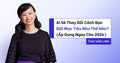Tự Động Tạo Infographic Nhanh Đẹp Với Napkin AI (Hướng Dẫn Từng Bước)
Tự Động Tạo Infographic Nhanh Đẹp Với Napkin AI (Hướng Dẫn Từng Bước)
Có bao giờ bạn tự hỏi vì sao người khác không thích hoặc không tương tác nhiều với nội dung của bạn không? Bạn nghĩ là do nội dung chưa hấp dẫn? Cũng có thể là như vậy nhưng một lý do phổ biến khác là do bạn chưa biết cách làm cho nội dung của mình hấp dẫn.
Trong bài viết này, Linh sẽ giới thiệu cho các bạn một công cụ làm hình minh hoạ rất đẹp mắt và hoàn toàn miễn phí chỉ trong 30 giây. Bạn chỉ cần dán nội dung cần minh hoạ vào và lựa chọn sơ đồ mà mình mong muốn. Báo cáo, bài thuyết trình, bài blog, bài đăng mạng xã hội của bạn sẽ được nâng cấp lên một tầm cao mới, giúp bạn gia tăng thương hiệu cá nhân của mình.
1. Tại Sao Bạn Cần Hình Minh Hoạ?
Nội dung này được tài trợ bởi Skills Bridge
Bạn đã từng nghe đến khái niệm “Ra quyết định Dựa trên dữ liệu” chưa? Đây là cách làm việc lý tưởng mà các lãnh đạo cấp cao hay nhắc đến, phải không? Nhưng thực tế, nó không đơn giản chỉ là nhìn vào vài con số mà nó là việc sử dụng dữ liệu để đưa ra các quyết định đúng đắn, thay vì dựa vào cảm giác hay phỏng đoán. Dữ liệu giúp bạn phát hiện ra mô hình, hiểu xu hướng, và tự tin hành động. Tuy nhiên, không phải ai cũng dễ dàng chuyển từ cách làm việc cũ sang tư duy dựa trên dữ liệu vì đây không phải là cách dễ dàng.
Nếu đây là thách thức bạn đang gặp trong quá trình chuyển đổi sang tư duy làm việc với dữ liệu, thì khóa học AI for Decision Making chính là chìa khóa dành cho bạn! Khóa học sẽ giúp bạn:
1. Hệ thống hóa và kết nối mọi số liệu thành bức tranh toàn cảnh, dễ hiểu và có ý nghĩa hơn.
2. Nhận diện sớm những tín hiệu cảnh báo, cơ hội tiềm ẩn, từ đó đưa ra các quyết định chính xác và phù hợp với doanh nghiệp của bạn hơn.

2. Cài Đặt Và Sử Dụng Napkin AI
2.1. Thông tin về Napkin AI
Trước tiên, Napkin AI là gì? Đây là một nền tảng sáng tạo dựa trên trí tuệ nhân tạo, được xây dựng để chuyển đổi văn bản thành các hình ảnh minh họa trực quan. Hiện tại, Napkin đang trong giai đoạn thử nghiệm, bạn có thể sử dụng gói Pro của ứng dụng này miễn phí với đầy đủ tính năng. Sau đó, Napkin sẽ vẫn cung cấp gói miễn phí với một số hạn chế về số lượng và tính năng tùy chỉnh.
2.2. Đăng ký và tạo tài khoản
Để đăng ký tài khoản với Napkin, bạn truy cập vào đường link napkin.ai. Ở góc trên bên phải của trang chủ, bạn chọn Sign in. Tại đây bạn có thể chọn đăng nhập bằng tài khoản Google hoặc email của bạn.
Bạn sẽ cần trả lời nhanh một vài câu hỏi khảo sát của nền tảng. Trong đó có một câu liệt kê phần lớn các trường hợp bạn cần sử dụng hình minh hoạ. Ví dụ như dùng cho bài thuyết trình, blog, newsletter, bài đăng mạng xã hội, các dạng báo cáo, tài liệu giảng dạy. Có thể thấy rằng phạm vi sử dụng của nền tảng này khá lớn.

Có 2 lựa chọn để thêm văn bản tạo hình minh họa
Sau khi đăng ký xong, nhấn chọn “Create my first Napkin” để tạo hình minh hoạ đầu tiên. Napkin sẽ hỏi cách bạn muốn thêm văn bản. Bạn có 2 lựa chọn là (1) dán văn bản có sẵn hoặc (2) sử dụng AI để tạo văn bản ngay trong Napkin.
Linh đã thử nhanh với “quy trình làm bánh quy” và thấy là cũng khá cơ cấu. Khi bạn nhập prompt tiếng Việt, thì Napkin sẽ trả kết quả bằng tiếng Việt. Còn khi bạn nhập prompt tiếng Anh, bạn sẽ nhận được kết quả bằng tiếng Anh.
3. Thực Hành Tạo Hình Minh Họa Với Napkin
3.1. Tạo hình ảnh

3.2. Chỉnh sửa hình ảnh
a. Chỉnh sửa yếu tố có sẵn

b. Bổ sung yếu tố mới


c. Chỉnh sửa với nhóm
3.3. Lưu hình ảnh và sử dụng

Lời Kết

Viết bởi
Có hơn 24 năm kinh nghiệm trong lĩnh vực tài chính, tiếp thị và vận hành. Những nội dung của Thái Vân Linh cung cấp các công cụ và cảm hứng nhằm giúp các bạn trẻ Việt Nam thăng tiến trong công việc và khám phá trọn vẹn tiềm năng của mình.
HỌC THÊM

Viết bởi
Có hơn 24 năm kinh nghiệm trong lĩnh vực tài chính, tiếp thị và vận hành. Những nội dung của Thái Vân Linh cung cấp các công cụ và cảm hứng nhằm giúp các bạn trẻ Việt Nam thăng tiến trong công việc và khám phá trọn vẹn tiềm năng của mình.